الإعلانات
يركز Windows 10 بشكل أكبر على التطبيقات والخدمات المستندة إلى الموقع أكثر من أي وقت مضى. يدعي النقاد أنها مجرد طريقة أخرى لـ Microsoft لتسجيل - والاستفادة من - كل جانب من جوانب حياتك. يقول المؤيدون إنها لمحة عن المستقبل.
كالعادة ، الحقيقة في مكان ما في المنتصف. يمكن أن تحقق خدمات الموقع فوائد هائلة للمستخدمين الذين ينشرونها بشكل مناسب ، ولكن يمكنهم دون أي شك التعدي على خصوصيتك إذا فشلت في استخدامها بشكل صحيح.
للأسف ، إدارتها ليست بسيطة مثل النقر على زر واحد. هناك العديد من الإعدادات والقوائم والتطبيقات لتتمكن من التنقل. إليك الدليل الكامل لإدارة خدمات الموقع في Windows 10 الدليل الكامل لإعدادات خصوصية Windows 10هل تعرف مقدار البيانات الشخصية التي تشاركها بالفعل عند استخدام Windows 10؟ نعرض لك كل إعداد خصوصية لـ Windows 10 وما تعنيه. اقرأ أكثر .
فوائد خدمات الموقع
قبل أن نتعمق في التفاصيل ، دعنا نتوقف لحظة لفهم مزايا خدمات الموقع. لماذا يجب أن تهتم بهم؟ بعد كل شيء ، لم نكن نحتاجهم أبدًا في الإصدارات القديمة من Windows.
يمكن تقسيم المزايا إلى قسمين: الفوائد الخاصة بالتطبيق والفوائد الخاصة بنظام التشغيل.
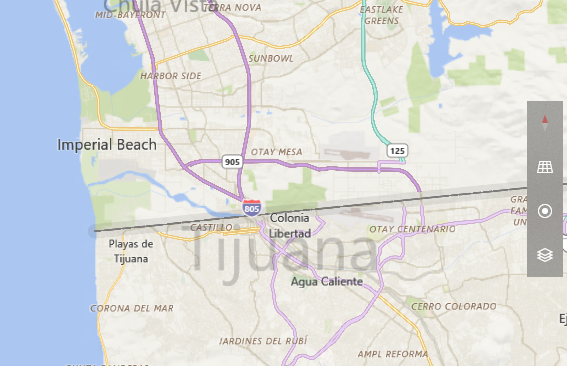
تأتي الفوائد الخاصة بالتطبيق عند استخدام التطبيقات من متجر Windows. على سبيل المثال ، يمكن لتطبيق الخرائط رسم موقعك بدقة واستخدامه لتقديم مجموعة من الميزات الأقل شهرة. يمكن أن يوفر تطبيق الطقس تنبؤات في الوقت الفعلي اعتمادًا على منطقتك. تعتمد بعض التطبيقات على السياج الجغرافي ، ويمكنك حتى أن تشيد برحلة مع Uber باستخدام تطبيق Windows الرسمي (يتكامل Uber أيضًا مع Cortana 8 تكاملات تطبيق Cortana عليك أن تجربهاهل تعلم أن Cortana يمكنه بالفعل طهي العشاء الخاص بك ، ووضع الأطفال في السرير ، وغسل ملابسك؟ حسنًا ، هذا ليس صحيحًا تمامًا ، لكن إمكانات مساعد Microsoft الشخصي قد تفاجئك. اقرأ أكثر ).
من وجهة نظر نظام التشغيل ، تم العثور على أكبر فائدة عند استخدام Cortana. يمكن أن يقدم لك المساعد الذكي نصائح وتذكيرات خاصة بالموقع. قد يذكرك بشراء الخبز إذا شعرت بأنك ستجتاز سوبر ماركت ، يمكن أن يمنحك ذلك تنبيهات حركة المرور اعتمادًا على مكان وجودك ، وحتى تقديم نتائج بحث Bing تعتمد على الموقع.
آثار الخصوصية
التطبيقات التي تعرف موقعك ليست حرفيا علم مكان وجودك بالضبط 4 طرق يتم تتبع موقعك في كل مكان تذهب إليهفي هذه الأيام ، من المعروف أن هاتفك وجهاز الكمبيوتر يتتبعان موقعك. ولكن الأمر لا يقتصر على Google و Facebook فقط. يتم تتبع مكانك بأربع طرق أخرى على الأقل. اقرأ أكثر على مدار الساعة. بدلاً من ذلك ، فهذا يعني أن جهاز الكمبيوتر الخاص بك يقوم بحفظ موقعك في قاعدة بيانات (باستخدام مجموعة من تثليث Wi-Fi وعناوين IP) ويمررها إلى التطبيقات عند طلبها.
سيحذف Windows نفسه سجل موقعك بعد 24 ساعة ، ولكن بعض التطبيقات قد تحتفظ بالبيانات على خوادمها لفترة أطول. سيكون عليك أن تقرر ما إذا كنت مرتاحًا مع هذا المستوى من التطفل.
إدارة خدمات الموقع
ستدرك بسرعة وجود العديد من الطرق لإدارة موقعك في Windows 10.
في ما يلي نظرة عامة على جميع الأماكن المختلفة التي يمكنك العثور على إعدادات الموقع فيها ، جنبًا إلى جنب مع شرح ما يفعله كل إعداد.
1. تبديل على مستوى الجهاز
قبل أن تتمكن من الوصول إلى مستوى أكثر دقة لإدارة الموقع ، تحتاج إلى التأكد من تمكين خدمات الموقع عبر نظام التشغيل بأكمله.
للقيام بذلك ، توجه إلى الإعدادات> الخصوصية> الموقع. سترى إشعارًا ينبهك بالحالة الحالية لتتبع الموقع على الجهاز بالكامل.
إذا رأيت موقع هذا الجهاز متوقف، انقر يتغيرون واضغط على زر التبديل إلى على موضع.
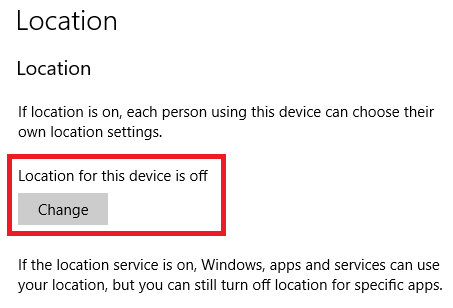
هذا إعداد عالمي: فقط المستخدمين الذين لديهم حقوق المسؤول حساب مسؤول Windows: كل ما تحتاج إلى معرفتهبدءًا من Windows Vista ، يتم تعطيل حساب مسؤول Windows المضمن افتراضيًا. يمكنك تمكينه ، ولكن قم بذلك على مسؤوليتك الخاصة! نعرض لكم كيف. اقرأ أكثر يمكن تغييره. سيؤدي عدم تشغيل هذا الإعداد إلى ترك خدمات الموقع معطلة لجميع المستخدمين. إذا كنت لا تريد أن يتمكن أي مستخدم على جهازك من استخدام أي شكل من خدمات الموقع ، فهذا هو الإعداد الوحيد الذي يجب أن تقلق بشأن التغيير.
بافتراض أنك قمت بتشغيل خدمات الموقع العالمية ، يمكنك الآن الغوص في مستويات الإدارة الأكثر تعقيدًا.
2. تمكين خدمات الموقع لمستخدم معين
يمكن لكل مستخدم على الكمبيوتر تمكين أو تعطيل خدمات الموقع لحسابه الخاص.
على سبيل المثال ، إذا كنت متعصبًا للخصوصية ولا تريد ذلك تسريب أي معلومات إلى Microsoft الخصوصية و Windows 10: دليلك إلى Windows Telemetryمع ظهور تحديث Windows 10 Creator ، يبدو أن Microsoft قررت أن تكون أكثر شفافية حول أنشطة جمع البيانات الخاصة بهم. تعرف على مقدار ما يتم جمعه وما يمكنك القيام به. اقرأ أكثر ، ولكن شريكك يرغب في الاستمتاع بجميع مزايا خدمات الموقع ، ستحتاج إلى تعديل هذا الإعداد وفقًا لذلك.
لتمكين خدمات الموقع لمستخدم فردي ، انتقل إلى الإعدادات> الخصوصية> الموقع> خدمة الموقع. مرر المفتاح إلى على أو إيقاف الموضع ، حسب تفضيلاتك.
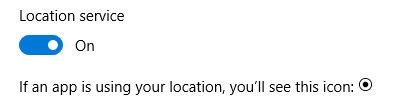
إذا كنت ملاحظًا ، فستلاحظ أيضًا أن هناك موقعك زر في إجراءات سريعة قسم مركز التحكم. يُعد هذا الزر طريقة أخرى لتبديل إعدادات المستخدم الفردي. لا يؤدي النقر عليه إلى إيقاف تشغيل خدمات الموقع لجميع المستخدمين. إذا تم تعطيل الإعداد العام ، فسيظهر زر الإجراء السريع باللون الرمادي ولن يكون متاحًا.
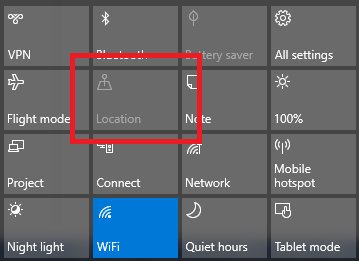
3. إدارة التطبيقات التي يمكنها الوصول إلى بيانات الموقع
بمجرد تشغيل خدمات الموقع للمستخدم ، يمكنك تحديد التطبيقات التي يمكنها الوصول إلى بيانات موقعها على أساس كل حالة على حدة. ربما تريد أن يكون بإمكان Uber و Maps معرفة مكانك ، ولكن لا تريد مشاركة موقعك مع أحدث لعبة Windows Store التي قمت بتنزيلها.
لتغيير التطبيقات التي يمكنها الوصول إلى البيانات ، انتقل إلى الإعدادات> الخصوصية> الموقع> اختر التطبيقات التي يمكنها استخدام موقعك الدقيق. مرر مفتاح التبديل لكل تطبيق لمطابقة احتياجات الاستخدام الخاصة بك.
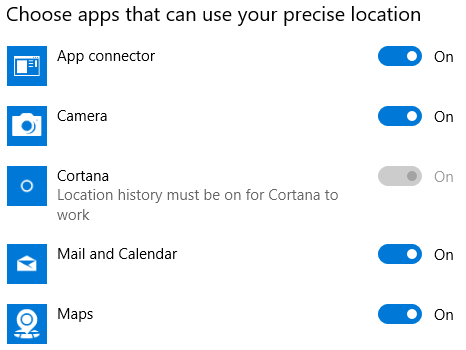
ولكن انتظر ، هناك تطبيق واحد لا يمكنك تغييره في هذه القائمة: Cortana.
4. كورتانا
كورتانا هي الشذوذ. لا يمكنك إيقاف تشغيل خدمات الموقع لـ Cortana في اختر التطبيقات التي يمكنها استخدام موقعك الدقيق قائمة طعام.
بدلاً من ذلك ، عليك الذهاب إلى Cortana> دفتر الملاحظات> الأذونات وإيقاف موقعك.
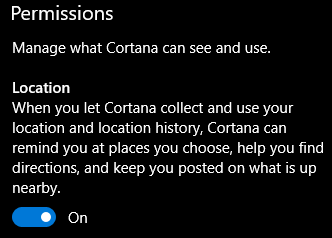
تحذير: سيؤثر إيقاف تشغيل هذا الإعداد بشدة على وظائف Cortana.
5. خيارات أخرى
يجب أن تكون على دراية بخيارين آخرين لإدارة بيانات موقعك بالكامل. كلاهما يمكن الوصول إليه باتباع الإعدادات> الخصوصية> الموقع.
- سجل المواقع - يمكنك حذف كل سجل المواقع من جهازك بالنقر فوق واضح زر.
- الموقع الافتراضي - يمكنك تعيين موقع افتراضي سيستخدمه Windows في حالة عدم تمكنه من تحديد موقعك بنجاح باستخدام الطرق النموذجية.
هل خدمات الموقع على Windows كافية؟
وهناك لديك. خطة من خمس خطوات للإدارة كل ما يتعلق بالموقع خرائط Windows مقابل خرائط جوجل: 7 ميزات ويندوز أفضلحان الوقت لكي يخرج تطبيق خرائط Windows 10 من ظلال Google. نعرض لك سبع حيل ستحولك إلى استخدام قوي لهذا التطبيق الرائع. اقرأ أكثر على جهاز Windows 10 الخاص بك.
هل تعتقد أن عمق الخيارات كافٍ للأشخاص الذين يرغبون في إدارة بيانات الموقع بالتفصيل؟ إذا لم يكن الأمر كذلك ، فما الإعدادات المفقودة؟ وهل الإعدادات سهلة الفهم ، أم أن مايكروسوفت تتعمد تخريب المياه على أمل أن يتجاهل المستخدمون عن طريق الخطأ شيئًا ما؟
كما هو الحال دائمًا ، يمكنك ترك جميع أفكارك وآرائك في التعليقات أدناه.
دان مغترب بريطاني يعيش في المكسيك. وهو مدير تحرير موقع شقيقة MUO ، كتل فك الشفرة. في أوقات مختلفة ، عمل كمحرر اجتماعي ومحرر إبداعي ومحرر مالي لـ MUO. يمكنك أن تجده يتجول في صالة العرض في CES في لاس فيغاس كل عام (أيها الناس ، تواصلوا!) ، وهو يقوم بالكثير من المواقع خلف الكواليس...